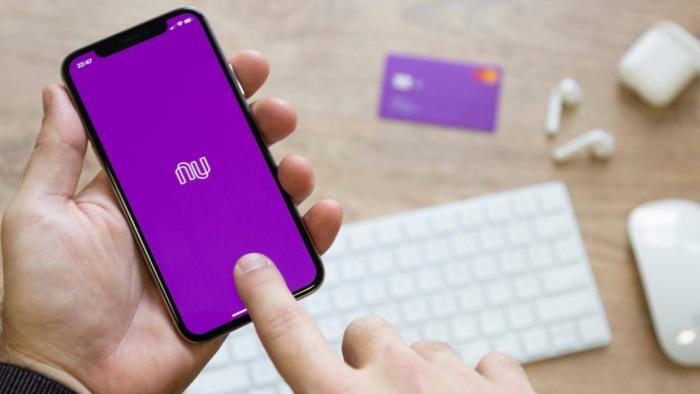
Se você, leitor do Canaltech, é usuário do Nubank, esse tutorial pode te ajudar. Sabia que o app do banco possui um recurso que só permite o acesso a ele se for inserido um dos métodos de desbloqueio do seu smartphone? Pode ser tanto por código PIN, quanto por sua impressão digital ou reconhecimento facial.
Você pode adicionar uma camada extra de segurança no aplicativo para seu smartphone Android ou iPhone, e é bastante simples de habilitar. Pensando nisso, neste tutorial, vamos ensinar você a ativar o recurso para ambas as plataformas. Vamos lá?
Nota: Antes de começarmos, vale lembrar que este tutorial serve para todos os aparelhos Android ou iPhone que tenham desbloqueio por impressão digital, ou reconhecimento facial – no caso da Apple, o Face ID. A boa notícia é que até os modelos mais acessíveis contam com esses recursos, ou seja, praticamente todos poderão usar.
–
Podcast Porta 101: a equipe do Canaltech discute quinzenalmente assuntos relevantes, curiosos, e muitas vezes polêmicos, relacionados ao mundo da tecnologia, internet e inovação. Não deixe de acompanhar.
–
A única coisa que pedimos é que o aplicativo do Nubank esteja devidamente atualizado. Para isso, vá até à App Store, se você tiver um iPhone, ou para a Play Store, se for usuário Android para atualizá-lo.
Nubank: como configurar a impressão digital no Android
Passo 1: com o app atualizado para a última versão, abra a gaveta de aplicativos e clique no ícone do Nubank;
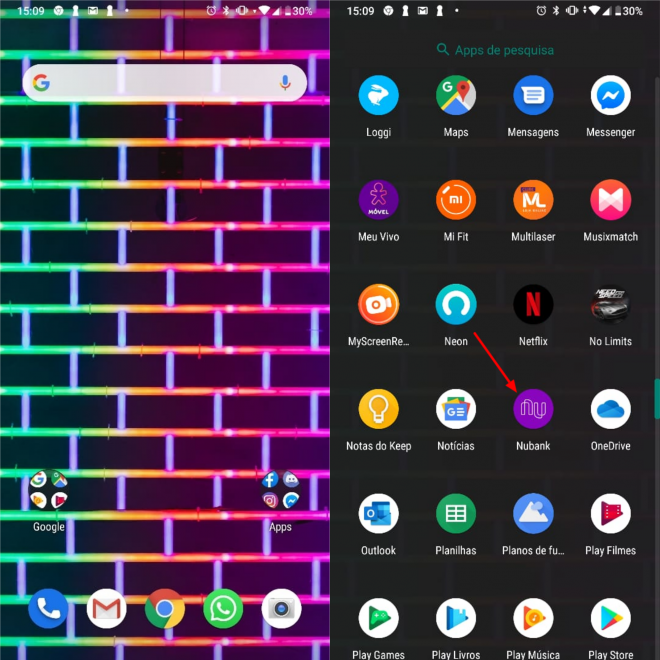
Passo 2: na tela principal do Nubank, toque na seta embaixo do seu nome para expandir as opções do aplicativo. Em seguida, clique em “Configurações do app”;
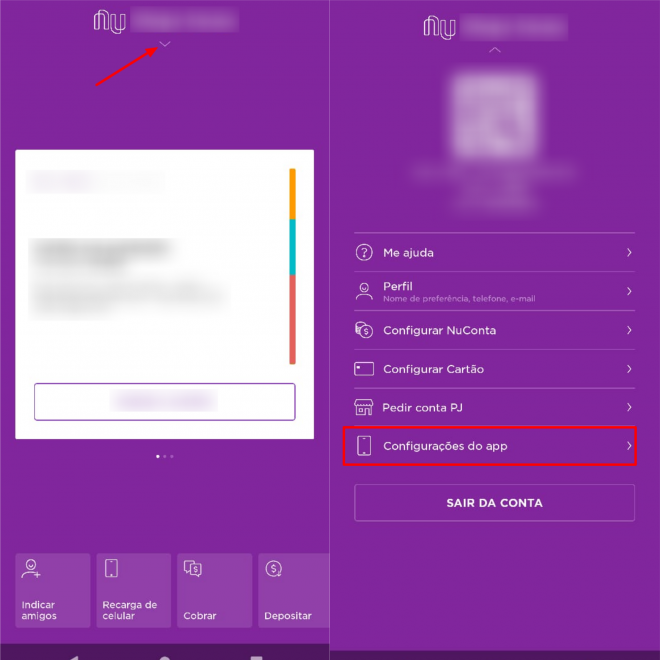
Passo 3: habilite a opção “Proteção do app”.
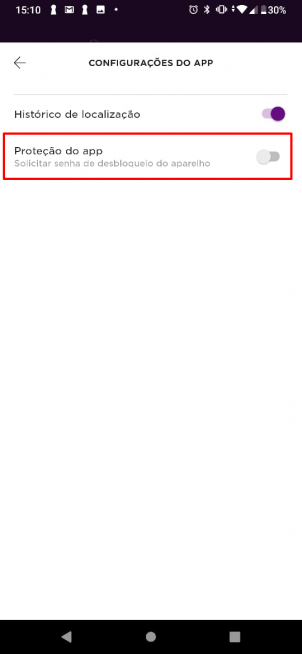
Nubank: como configurar a impressão digital no iPhone
Passo 1: para iPhones é basicamente a mesma coisa. Em vez da gaveta de apps, navegue até o ícone do Nubank e abra-o;
Passo 2: na tela principal, toque na seta embaixo do seu nome para expandir as opções do aplicativo. Em seguida, clique em “Configurações do app”;
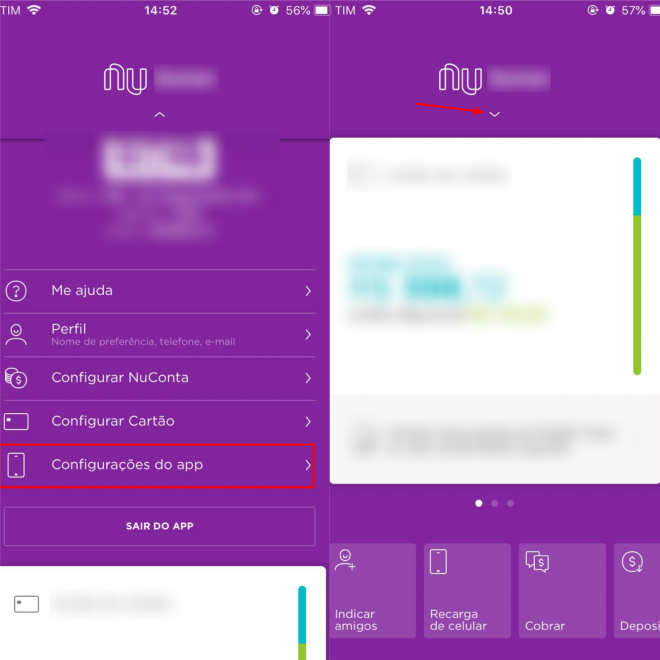
Passo 3: habilite a opção “Autenticação biométrica”.
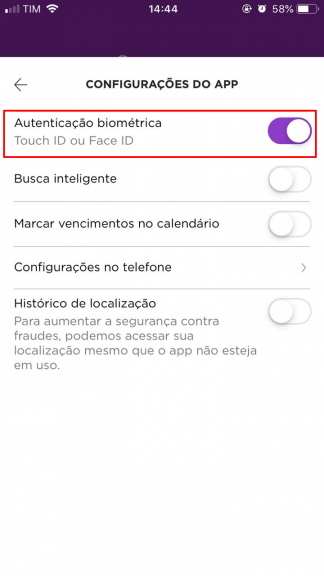
Ao fim do procedimento, reinicie o app. Pronto. Seguindo esses passos, sempre que alguém tentar acessar o Nubank, ele só será aberto se você estiver por perto.
Gostou da dica? Deixe nos comentários se você sabia dessa possibilidade e compartilhe com seus amigos!
Trending no Canaltech:
- Cratera formada em Marte em 2005 é “foto do dia” em site da NASA
- Xbox Series X | Parece que descobriram para que serve a entrada “misteriosa”
- Matrix 4 | Imagens do set vazam e mostram Keanu Reaves e Carrie-Ann Moss
- Microsoft recruta chefe da divisão Surface para “consertar” o Windows 10
- Amazfit Bip e Bip Lite da Xiaomi estão em promoção a partir de R$ 229 em 10x
Fonte: Canaltech
